Bản cập nhật One UI 7 được mong đợi đã và đang dần được triển khai cho nhiều thiết bị Samsung, và sau một tuần cài đặt trên chiếc Galaxy Z Flip 6 của mình, tôi thực sự ấn tượng với những gì nó mang lại. Các tính năng được làm mới cùng giao diện người dùng được trau chuốt đã giúp chiếc điện thoại gập của tôi trở nên nhanh hơn, mượt mà hơn và trực quan hơn một cách rõ rệt. Đây không chỉ là một bản cập nhật thông thường mà là một sự nâng cấp toàn diện, mang đến trải nghiệm sử dụng vượt trội.
Now Bar – Thanh Thông Báo Trực Tiếp Đầy Tiện Lợi
One UI 7 mang đến một số thay đổi nhỏ nhưng có ý nghĩa lớn, giúp cải thiện đáng kể trải nghiệm sử dụng hàng ngày. Một trong những bổ sung mà tôi yêu thích nhất là Now Bar – một lớp phủ hình viên thuốc hiển thị thông tin theo ngữ cảnh từ các ứng dụng chạy nền, cho phép bạn tương tác trực tiếp mà không cần mở khóa thiết bị.
Khi tôi đang nghe nhạc trên YouTube Music, Now Bar hiển thị các điều khiển phát nhạc. Trong những buổi chạy bộ buổi sáng, nó hiển thị tiến độ luyện tập từ Samsung Health cùng với bài hát đang phát qua Galaxy Buds của tôi. Đối với việc điều hướng, thanh này hiển thị hướng dẫn rẽ từng bước từ Google Maps mà không cần mở khóa điện thoại. Sự tiện lợi này giúp tôi tiết kiệm thời gian và thao tác, giữ cho mọi thông tin quan trọng luôn hiển thị mà không làm gián đoạn công việc hay giải trí.
Bạn có thể tùy chỉnh Now Bar từ trang cài đặt Màn hình khóa và AOD (Always On Display). Truy cập Cài đặt > Màn hình khóa và AOD > Now Bar. Tôi đã bật tùy chọn cho Trình phát media, Bản đồ, Samsung Health và Đồng hồ, đồng thời tắt các tùy chọn khác để giữ cho thanh thông báo này gọn gàng và phù hợp với nhu cầu sử dụng của mình. Nếu bạn sử dụng Always On Display, hãy vào Màn hình khóa và AOD, chọn Always On Display, sau đó bật tùy chọn Hiển thị Now bar.
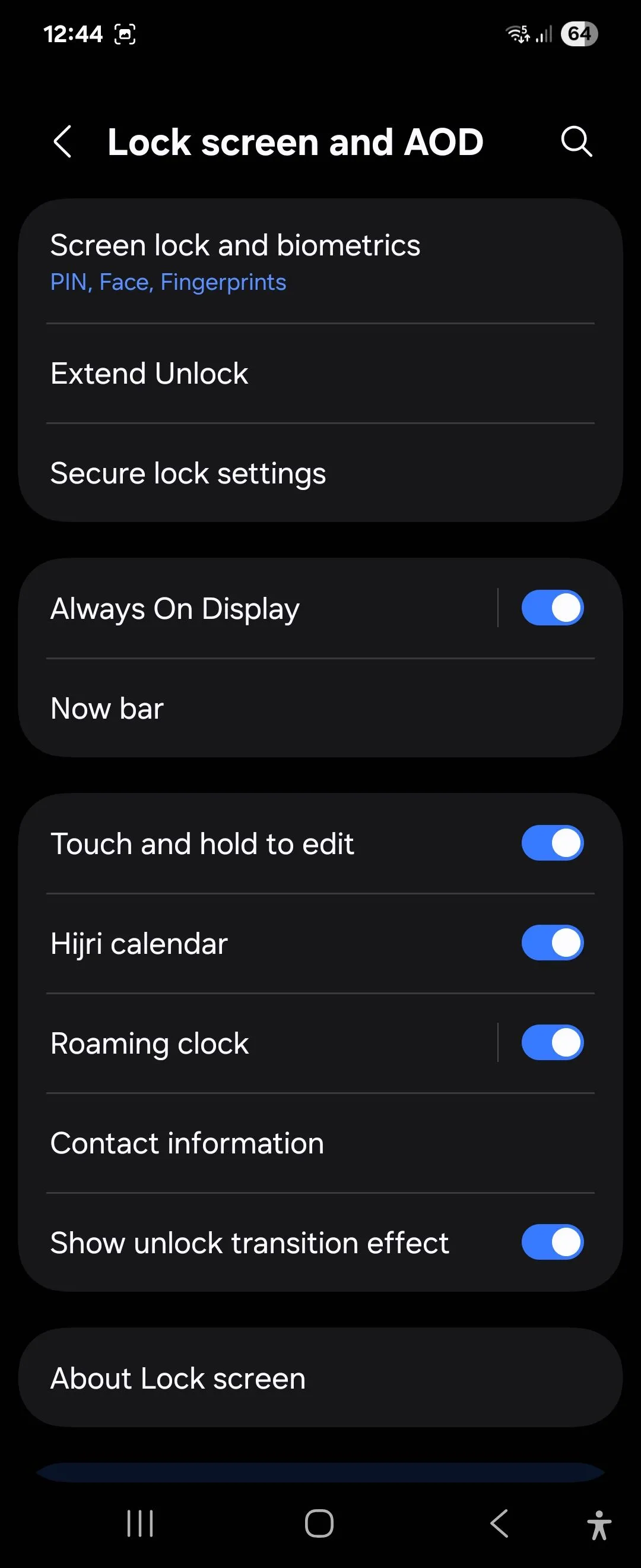 Thanh Now Bar hiển thị thông báo trực tiếp và cài đặt Now Bar trên Galaxy Z Flip 6 chạy One UI 7
Thanh Now Bar hiển thị thông báo trực tiếp và cài đặt Now Bar trên Galaxy Z Flip 6 chạy One UI 7
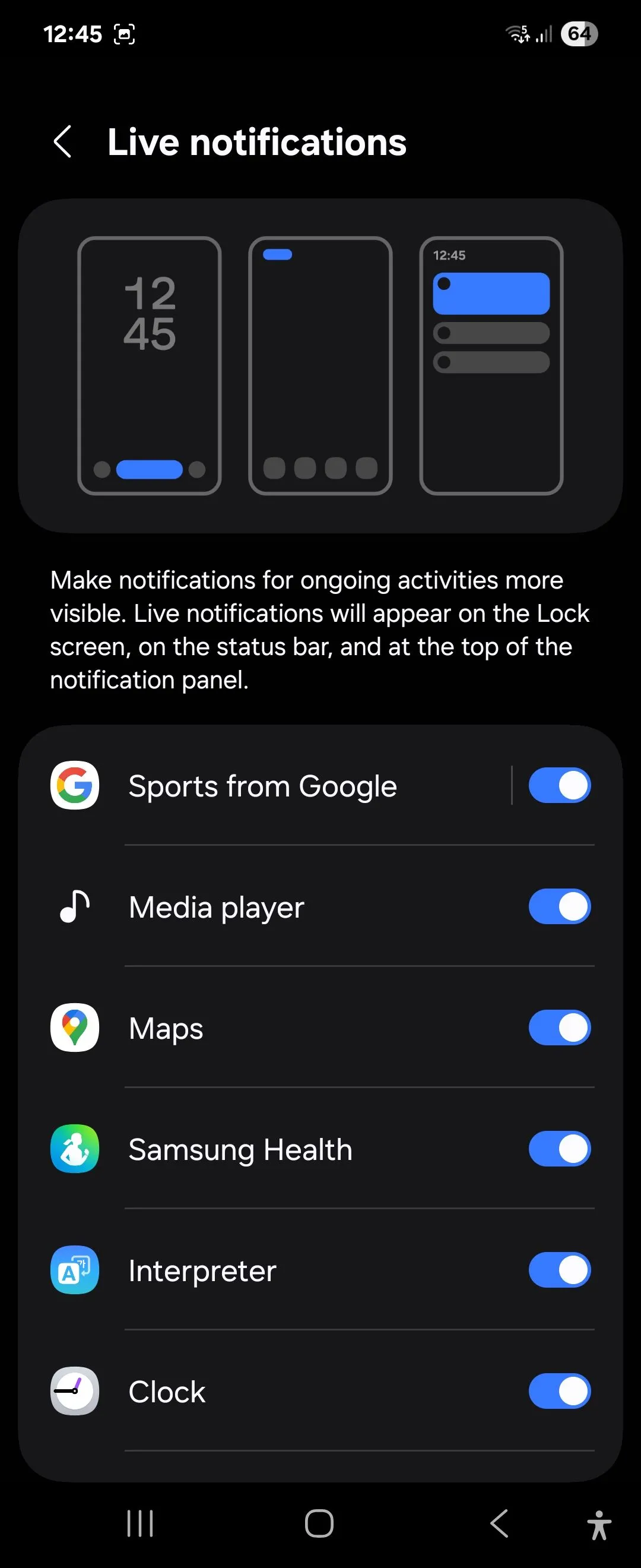 Cài đặt Now Bar cho phép tùy chỉnh thông báo trực tiếp trên Galaxy Z Flip 6 với One UI 7
Cài đặt Now Bar cho phép tùy chỉnh thông báo trực tiếp trên Galaxy Z Flip 6 với One UI 7
Mini Widget Màn Hình Khóa Mới
Các widget trên màn hình khóa cũng nhận được một cuộc đại tu thiết kế lớn. Không giống như các widget toàn màn hình trước đây, các mini widget mới luôn hiển thị trực tiếp trên màn hình khóa. Mini Widget cung cấp cho bạn quyền truy cập vào các thông tin cần thiết chỉ bằng một cái nhìn nhanh. Galaxy Z Flip 6 vốn đã hỗ trợ widget cho màn hình phụ (cover screen), nhưng việc triển khai mới này cũng làm cho chúng hữu ích ngay cả khi thiết bị được mở ra, mang lại sự tiện lợi đồng bộ trên cả hai màn hình.
Để thêm một mini widget, bạn chỉ cần nhấn giữ vào màn hình khóa khi đang chạy One UI 7 và mở khóa thiết bị nếu được yêu cầu. Sau đó, chạm vào Thêm widget và chọn từ danh sách các widget bạn có thể thêm, bao gồm trạng thái pin, thời tiết, lịch và bộ sưu tập ảnh. Chạm vào Xong để áp dụng các thay đổi và tận hưởng thông tin tức thì ngay trên màn hình khóa của bạn.
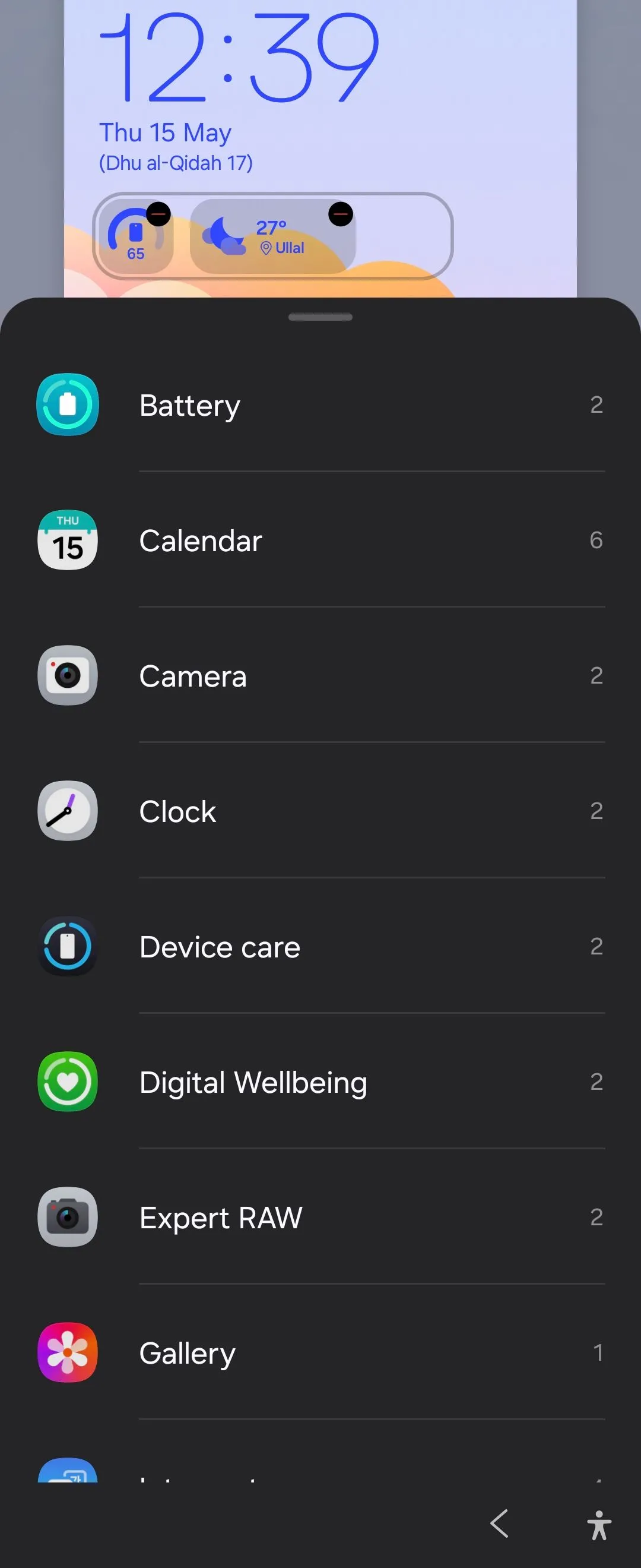 Các mini widget mới hiển thị trên màn hình khóa Samsung Galaxy Z Flip 6 sau cập nhật One UI 7
Các mini widget mới hiển thị trên màn hình khóa Samsung Galaxy Z Flip 6 sau cập nhật One UI 7
Tách Rời Bảng Thông Báo và Cài Đặt Nhanh – Cải Tiến Đáng Giá
One UI 7 giới thiệu một hệ thống thông báo được tách rời, có thể lấy cảm hứng từ iOS nhưng đã chinh phục tôi bởi cách triển khai thông minh của Samsung. Bảng thông báo và Cài đặt nhanh (Quick Settings) giờ đây được tách biệt theo mặc định; bạn vuốt xuống từ phía trên bên trái hoặc giữa để truy cập thông báo và vuốt xuống từ góc trên bên phải để mở Cài đặt nhanh. Sự phân chia này giúp giảm sự lộn xộn và cho phép truy cập nhanh hơn vào mục đích mong muốn.
Nếu bạn thích giao diện thống nhất như One UI cổ điển, bạn có thể hoàn tác các thay đổi này từ cài đặt Bảng điều khiển (Panel settings). Để thực hiện, vuốt xuống để truy cập bảng cài đặt nhanh, chạm vào biểu tượng Bút chì, sau đó chọn Cài đặt Bảng điều khiển. Giờ đây, hãy chọn Cùng nhau để xem thông báo và cài đặt thu gọn cùng lúc.
Bảng Cài đặt nhanh mới bao gồm một thanh trượt âm lượng tiện lợi nằm cạnh điều khiển độ sáng và hiển thị nhiều biểu tượng tắt hơn trong một bố cục gọn gàng. Ngay bên dưới, bạn sẽ tìm thấy bảng điều khiển media với tùy chọn phát bài hát cuối cùng mà không cần phải chuyển đổi giữa các ứng dụng khác nhau. Bạn cũng có thể sắp xếp lại bố cục bảng cài đặt nhanh để ưu tiên các điều khiển thường xuyên truy cập nhất lên trên cùng.
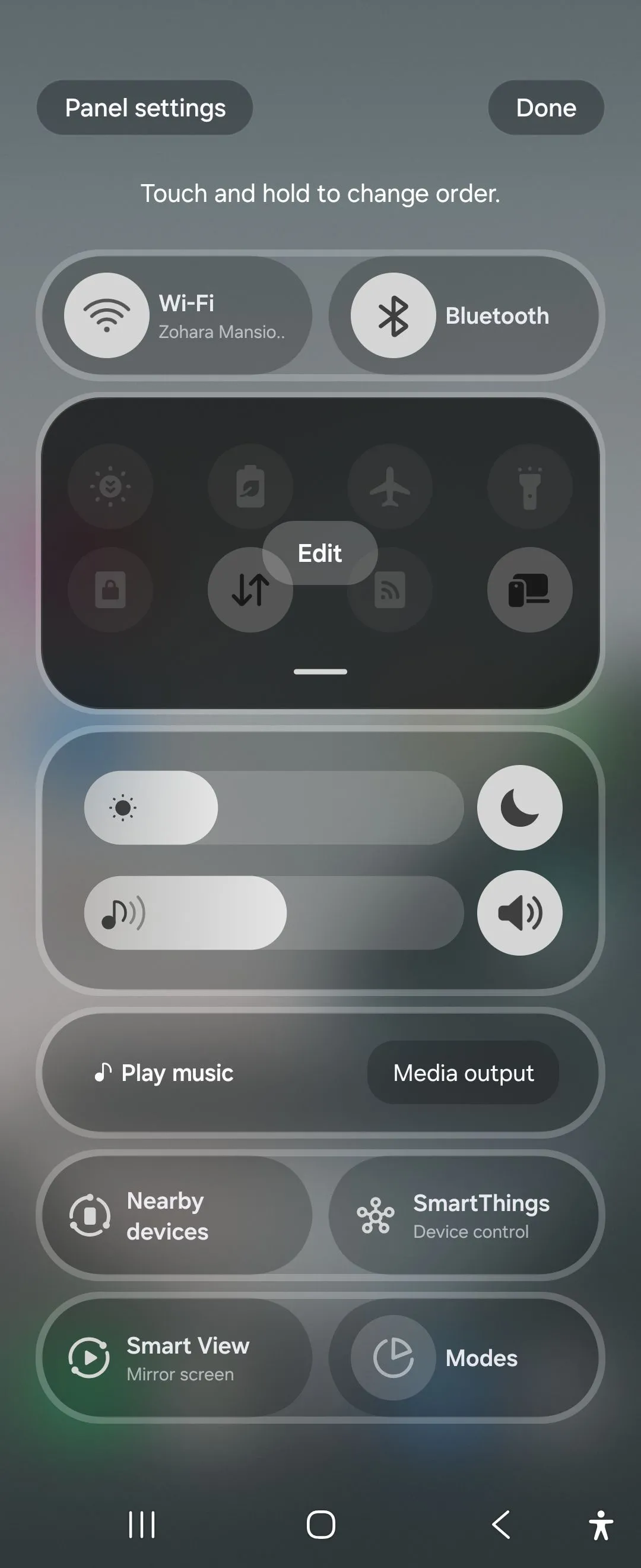 Bảng cài đặt nhanh Quick Settings được cải tiến trên Galaxy Z Flip 6 chạy One UI 7
Bảng cài đặt nhanh Quick Settings được cải tiến trên Galaxy Z Flip 6 chạy One UI 7
Ngăn Kéo Ứng Dụng Cuộn Dọc – Cuối Cùng Cũng Có!
Ngăn kéo ứng dụng cuộn dọc là một bổ sung tuyệt vời khác cho One UI 7. Mặc dù tôi thích nhóm các ứng dụng của mình vào các tab trong ngăn kéo ứng dụng, nhưng việc có một ngăn kéo ứng dụng cuộn dọc giúp việc duyệt qua bộ sưu tập ứng dụng lớn trở nên dễ dàng và nhanh chóng hơn nhiều. Samsung trước đây đã cung cấp tùy chọn sắp xếp ứng dụng theo thứ tự bảng chữ cái nhưng sau đó đã loại bỏ tính năng này.
Theo mặc định, One UI 7 vẫn sử dụng bố cục trang ngang truyền thống, vì vậy bạn sẽ cần bật ngăn kéo ứng dụng cuộn dọc để sử dụng. Để làm điều này, vuốt xuống từ màn hình chính để mở ngăn kéo ứng dụng, sau đó chạm vào biểu tượng menu ba chấm trên thanh tìm kiếm. Chạm vào Sắp xếp và chọn Thứ tự bảng chữ cái để thay đổi ngăn kéo ứng dụng sang bố cục cuộn dọc.
Nói về thanh tìm kiếm, nó hiện đã được đặt ở phía dưới cùng của ngăn kéo ứng dụng. Là một người thường xuyên sử dụng điện thoại bằng một tay, tôi thấy vị trí này thuận tiện hơn rất nhiều cho việc tìm kiếm, giúp thao tác trở nên mượt mà và tự nhiên hơn.
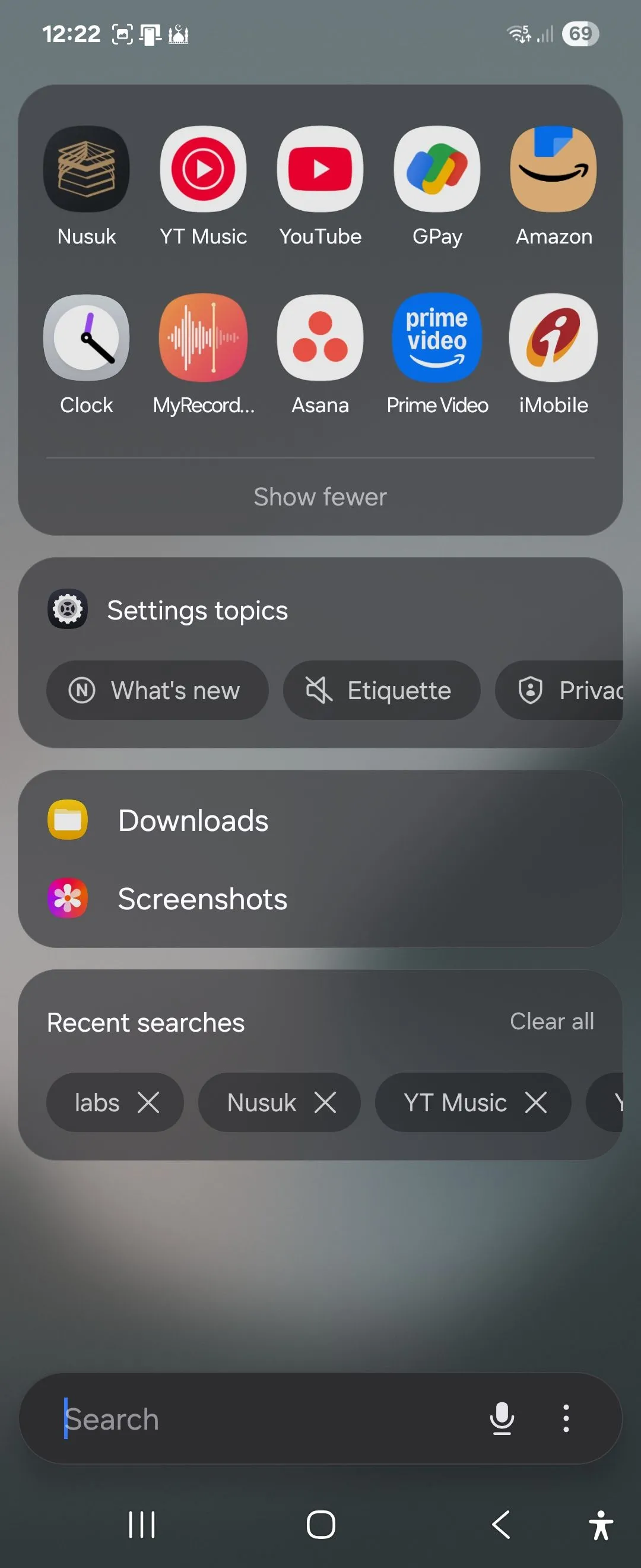 Thanh tìm kiếm ứng dụng được chuyển xuống dưới cùng trong ngăn kéo ứng dụng One UI 7 trên Galaxy Z Flip 6
Thanh tìm kiếm ứng dụng được chuyển xuống dưới cùng trong ngăn kéo ứng dụng One UI 7 trên Galaxy Z Flip 6
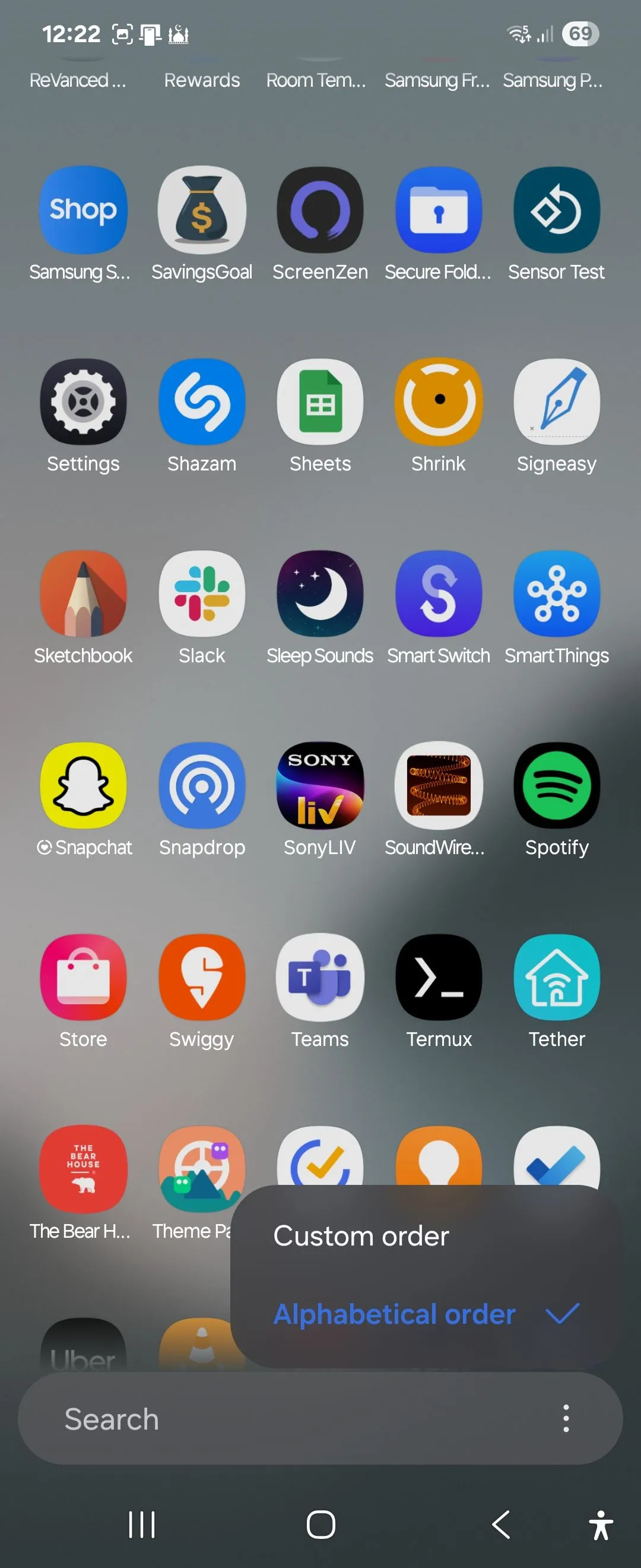 Tùy chọn sắp xếp theo thứ tự bảng chữ cái để kích hoạt ngăn kéo ứng dụng dọc trên One UI 7 của Galaxy Z Flip 6
Tùy chọn sắp xếp theo thứ tự bảng chữ cái để kích hoạt ngăn kéo ứng dụng dọc trên One UI 7 của Galaxy Z Flip 6
Nâng Cấp Ứng Dụng Camera – Chụp Ảnh và Quay Phim Đỉnh Hơn
One UI 7 mang đến một giao diện camera được thiết kế lại. Các cài đặt chế độ chụp chính giờ đây được đặt gần các điều khiển zoom, mang lại khả năng sử dụng bằng một tay được cải thiện. Trong khi dòng Samsung Ultra được hưởng lợi từ hỗ trợ quay video Log mới cho dải động rộng hơn và linh hoạt chỉnh sửa, bản cập nhật này cũng mang đến hỗ trợ quay video HDR 10-bit cho các video được quay ở chế độ Video và Pro video trên Galaxy Z Flip 6.
Về chất lượng, camera của chiếc Z Flip 6 của tôi cho ra kết quả tốt hơn đáng kể so với thời điểm ra mắt ban đầu. Camera có thể thu được nhiều chi tiết hơn, điều này có lẽ là nhờ vào “phép thuật” hậu xử lý đang diễn ra trong nền. Màu sắc và độ tương phản không quá gắt, làm cho các bức ảnh trông tự nhiên hơn, và chế độ chân dung giờ đây làm rất tốt việc giữ chủ thể sắc nét và làm mờ nền một cách tự nhiên.
Một bổ sung khác cho ứng dụng Camera là tính năng Motion photo, tương tự như Live Photos của Apple. Bạn có thể bật Motion photos từ menu trên cùng, và khi được bật, nó sẽ quay một đoạn video ngắn trước và sau khi bạn chụp ảnh, giống như chế độ Live Photos của iPhone. Sau đó, trong ứng dụng Thư viện, bạn chỉ cần chạm vào Xem ảnh chuyển động để xem video.
Tùy Biến Good Lock Sâu Hơn – Khai Thác Màn Hình Ngoài
Điểm tôi không hài lòng nhất với dòng điện thoại Z Flip của Samsung luôn là việc thiếu hỗ trợ ứng dụng cho màn hình phụ. Chắc chắn, bảng Labs của Samsung cho phép bạn bật một vài ứng dụng, nhưng chúng thường không phải là những ứng dụng tôi thực sự sử dụng. Chắc chắn, WhatsApp rất tiện dụng, nhưng nếu tôi muốn nhanh chóng tìm kiếm một sản phẩm trên Amazon, kiểm tra tỷ số trận đấu trên một ứng dụng thể thao, hoặc nhận thông tin chi tiết tức thì từ Perplexity hay ChatGPT mà không cần mở điện thoại thì sao?
Với One UI 7, Samsung đã hiển thị rõ ràng nút Get MultiStar trên bảng Labs. Nút này đưa bạn trực tiếp đến giao diện widget của trình khởi chạy, nơi bạn có thể thêm hầu như bất kỳ ứng dụng nào vào màn hình phụ. Đối với những người chưa biết, MultiStar là một module tùy chỉnh trong bộ công cụ tùy biến Good Lock của Samsung, giúp tăng cường khả năng đa nhiệm và đa cửa sổ của thiết bị.
Để thêm nhiều ứng dụng vào màn hình phụ, trước tiên hãy cài đặt ứng dụng Good Lock từ Galaxy Store. Sau đó, vào Cài đặt > Tính năng nâng cao > Labs > Ứng dụng được phép trên màn hình phụ. Ở cuối danh sách, chạm vào Get MultiStar, và cài đặt ứng dụng Multistar nếu bạn chưa có.
Trong Launcher Widget, hãy chọn các ứng dụng bạn sử dụng thường xuyên nhất, chẳng hạn như WhatsApp, ESPN, Perplexity, ChatGPT, Ghi chú và bộ hẹn giờ Pomodoro. Sau khi bạn đã chọn các ứng dụng ưu tiên của mình, hãy chạm vào Bật Launcher Widget. Sau đó, đi tới MultiStar và chọn Good Lock. Giờ đây, bạn có thể truy cập các ứng dụng đã chọn trực tiếp từ màn hình phụ một cách dễ dàng và nhanh chóng.
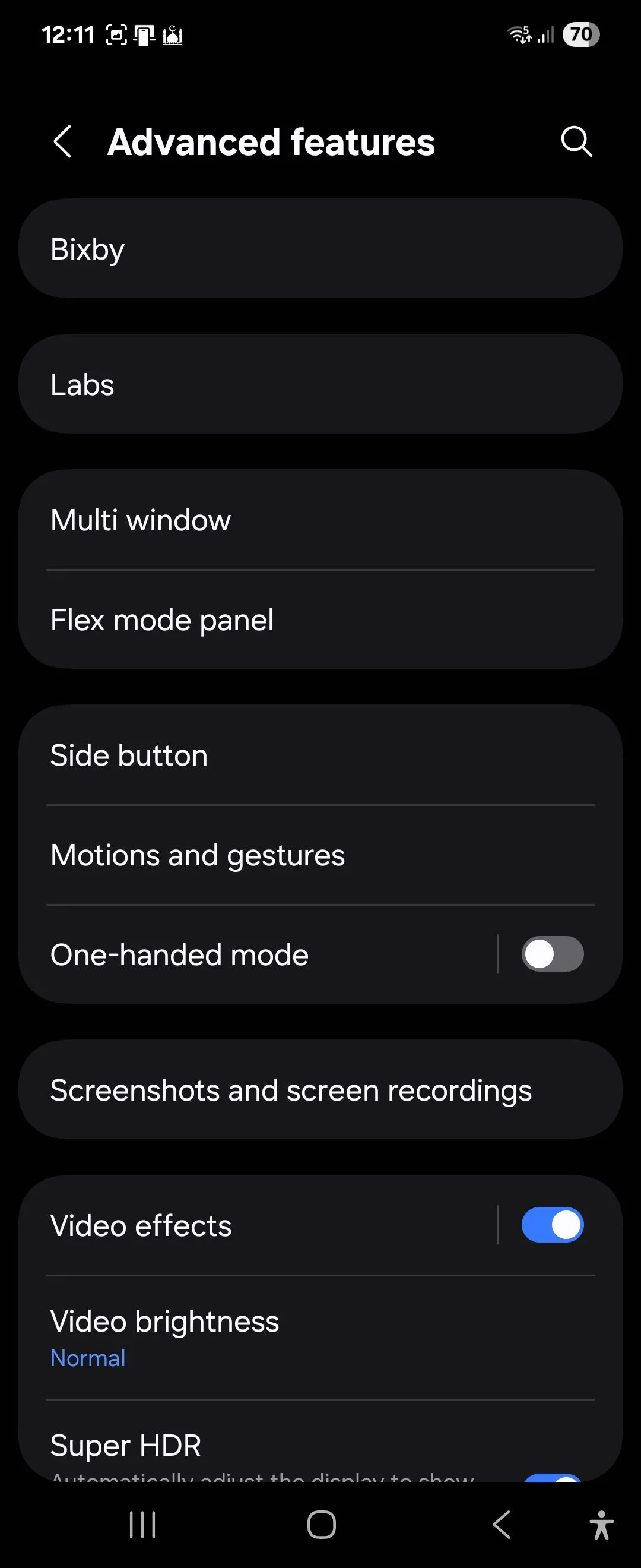 Cài đặt tính năng nâng cao (Advanced Features) trên Samsung Galaxy Z Flip 6 sau cập nhật One UI 7
Cài đặt tính năng nâng cao (Advanced Features) trên Samsung Galaxy Z Flip 6 sau cập nhật One UI 7
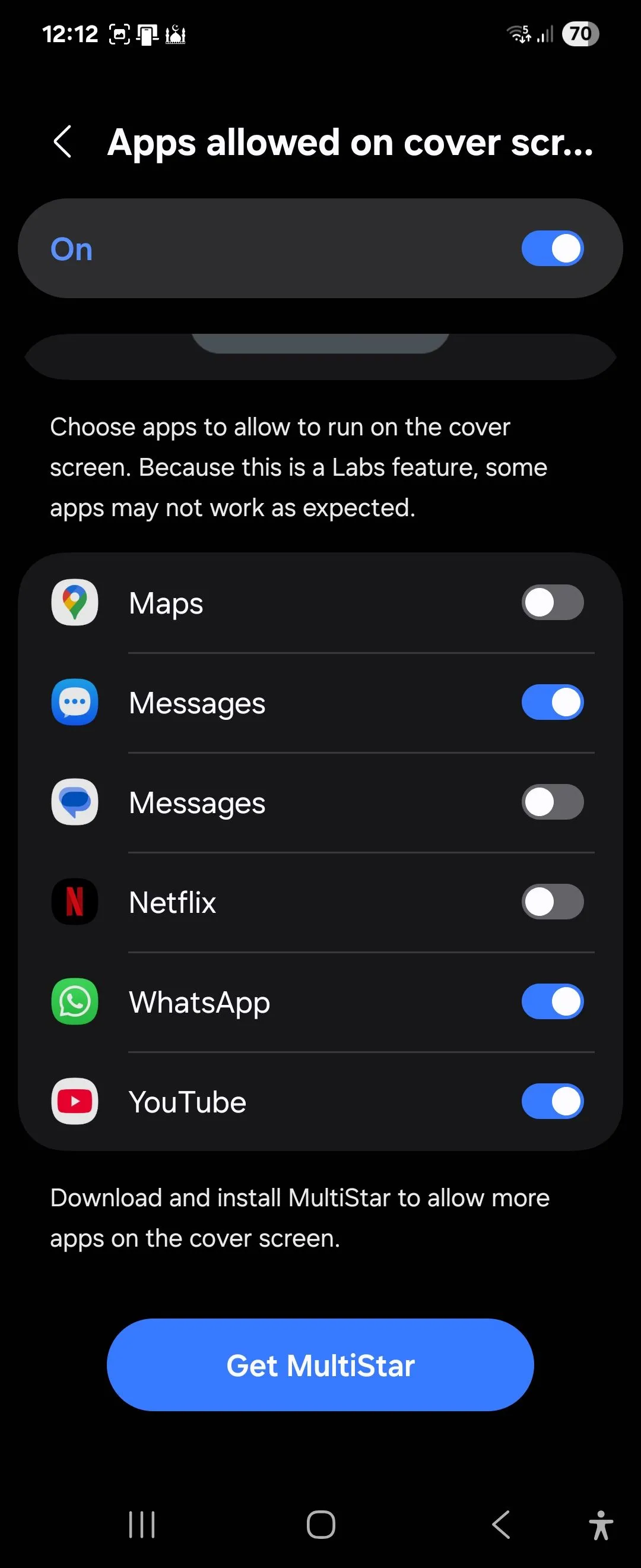 Cài đặt ứng dụng cho màn hình phụ (Cover Screen) với tùy chọn MultiStar trên Galaxy Z Flip 6 chạy One UI 7
Cài đặt ứng dụng cho màn hình phụ (Cover Screen) với tùy chọn MultiStar trên Galaxy Z Flip 6 chạy One UI 7
Kết Luận
Tôi đã không tham gia bản beta của One UI 7, vì vậy việc được trải nghiệm bản phát hành ổn định thực sự rất thú vị, và Samsung đã vượt xa mong đợi với bản cập nhật Android 15 này. Khi các điện thoại thông minh Android tiếp tục hội tụ về phần cứng, thiết kế và chất lượng hoàn thiện, chính trải nghiệm người dùng là yếu tố tạo nên sự khác biệt. Với One UI 7, Samsung đã cho thấy sức mạnh của sự khác biệt đó có thể lớn đến mức nào. Đây là một bản cập nhật không thể bỏ qua đối với người dùng Galaxy Z Flip 6.
Bạn đã cập nhật One UI 7 cho chiếc Galaxy Z Flip 6 của mình chưa? Hãy chia sẻ những tính năng yêu thích và trải nghiệm của bạn trong phần bình luận bên dưới nhé!


